오늘은 인터넷으로 통신판매업 신고를 하는 방법을 알아볼게요.
우리는 지난 시간에 통신판매업 신고에 필요한 서류인 [구매안전서비스 이용확인증]을" PDF파일" 형태로 다운을 받은 후 "JPG파일"로 변환해 저장을 해두었습니다.

EP8 구매안전서비스(에스크로) 이용확인증 발급받기 및 스마트스토어 사업자 전환하기
오늘은 지난시간에 이어 발급받은 사업자등록증으로 [스마트스토어 사업자 전환하기]와 [통신판매업 신고]를 하기 위해 필요한 [구매안전서비스 이용확인증]발급받기를 해보겠습니다. [구매
luckydaddy.tistory.com
▶인터넷으로 통신판매업 신고를 하는 방법
1. 먼저 네이버에 “정부24”라고 입력을 하면 제일 먼저 나오는 "정부24" 홈페이지에 접속해주세요.
"민원24"가 아니라 "정부24"입니다.

정부24
www.gov.kr
회원가입이 필요한 서비스입니다.
상단의 [회원가입]하기를 클릭해주세요.

2. 회원가입 절차대로 진행하시여 회원가입을 완료해주세요.
[로그인 화면가기]클릭

3. 저는 아직 이곳에 인증서가 등록이 안되어 있어 [아이디 로그인]을 클릭했어요.

4. 검색창에 “통신판매업“이라고 입력하고 검색해주세요.

5. 7건이 검색되는데 제일 위의 [통신판매업신고]의 우측의 [신청]을 클릭해주세요.
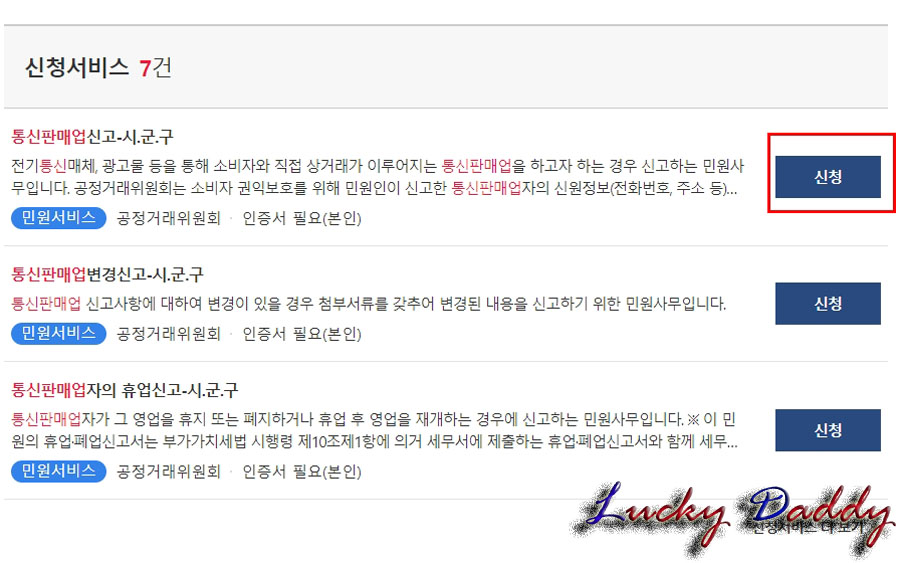
6. 신고서 작성란이 나오는데 자신의 사업자등록증을 펴 놓고 보시면서 사업자등록증에 나와 있는 그대로 해당 정보를 입력 해줍니다.
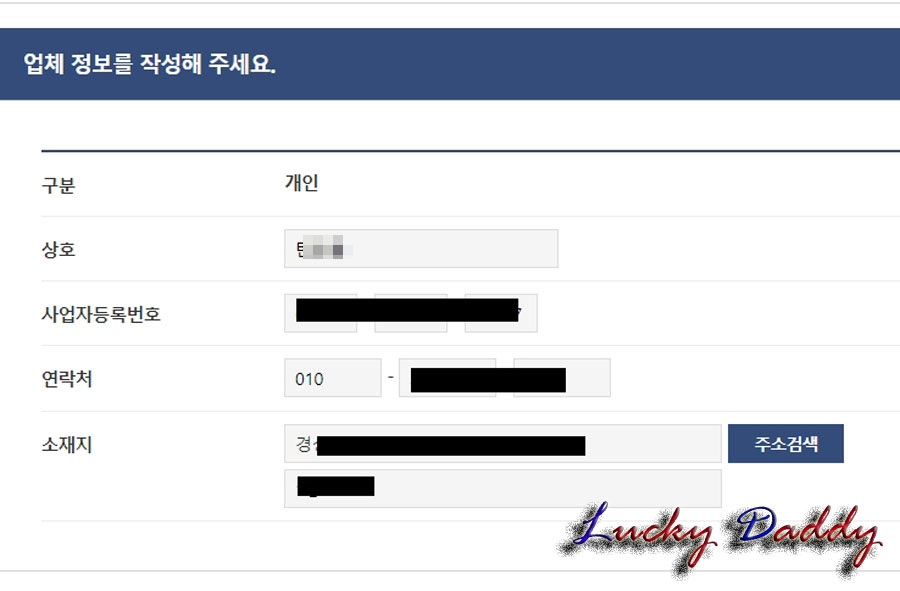
7. [대표자 정보]를 작성해주세요.
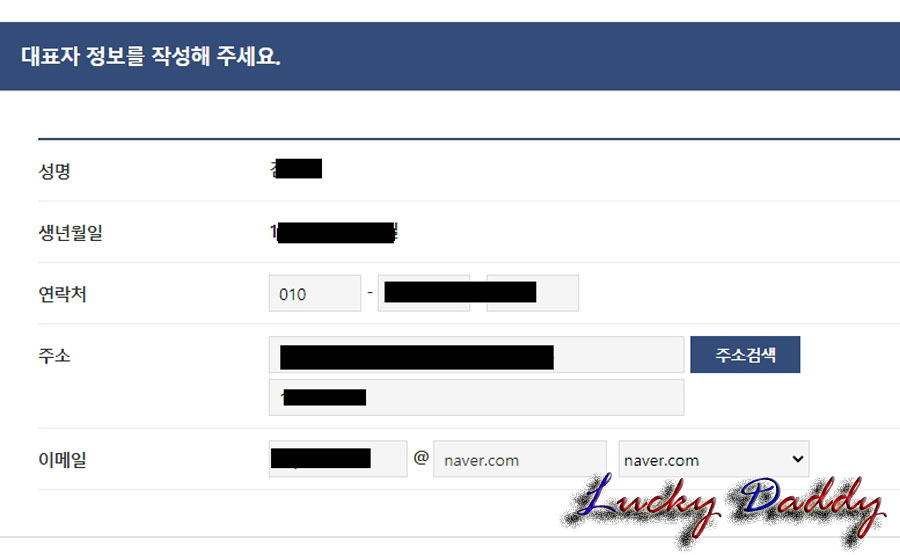
8. [판매정보]의 판매방식은 “인터넷”으로 체크를 해 주시고,
취급품목은 자신이 취급하는 품목에 체크를 해주세요.
저는 종합몰에 체크했어요.
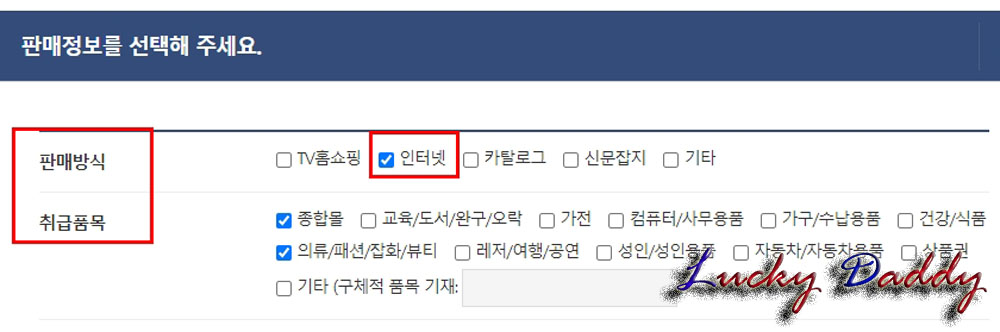
9. [인터넷 도메인 이름]은 자신의 스마트 스토어 주소를 복사해서 붙혀넣기 하시면 되는데, 여기서 실수를 하시는 것이 자신의 “스마트스토어 센터”주소를 넣으시는 분들이 계십니다.
“스마트스토어 센터” 주소가 아니라 “스마트스토어 마켓”주소입니다.
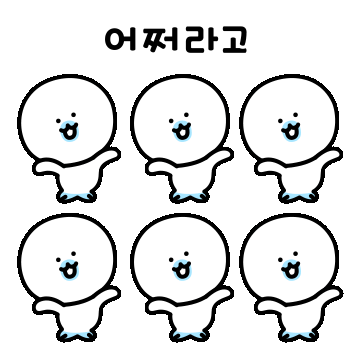
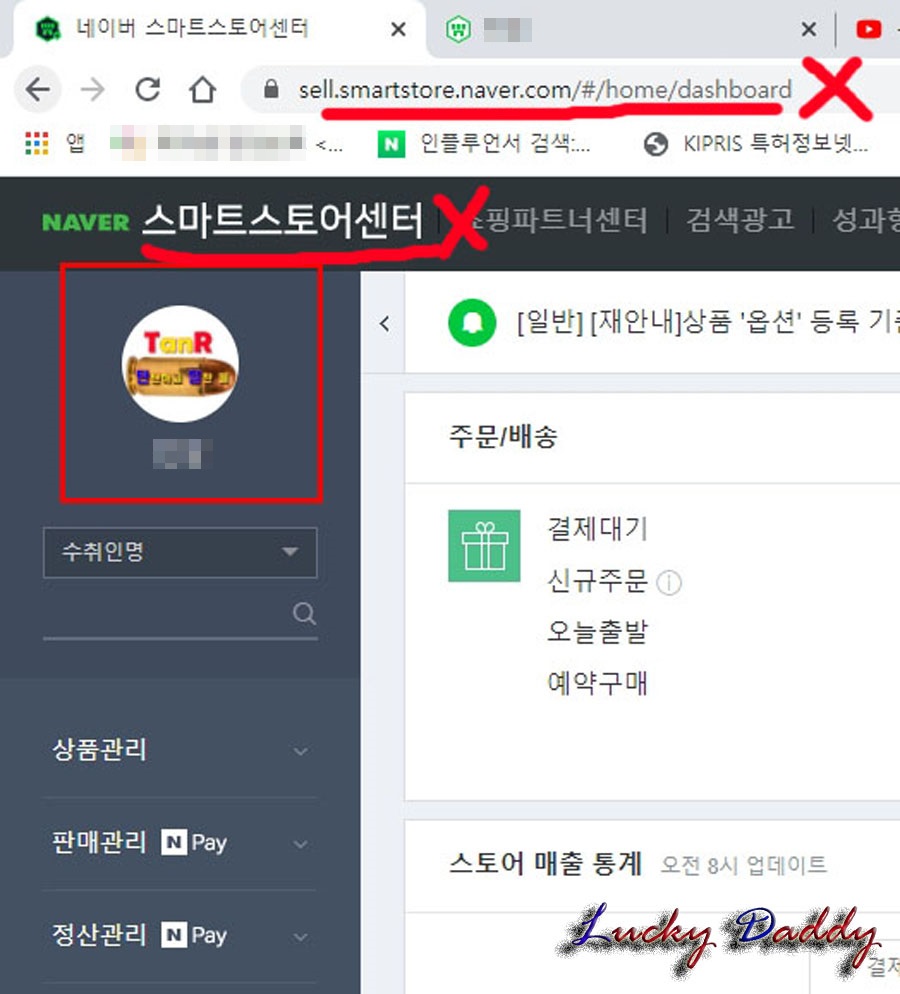
10. 자신의 “스마트 스토어센터”에서 맨 위의 대표이미지를 클릭하시면 자신의 “스마트스토어”로 이동이 됩니다.
이 주소를 복사해주세요.
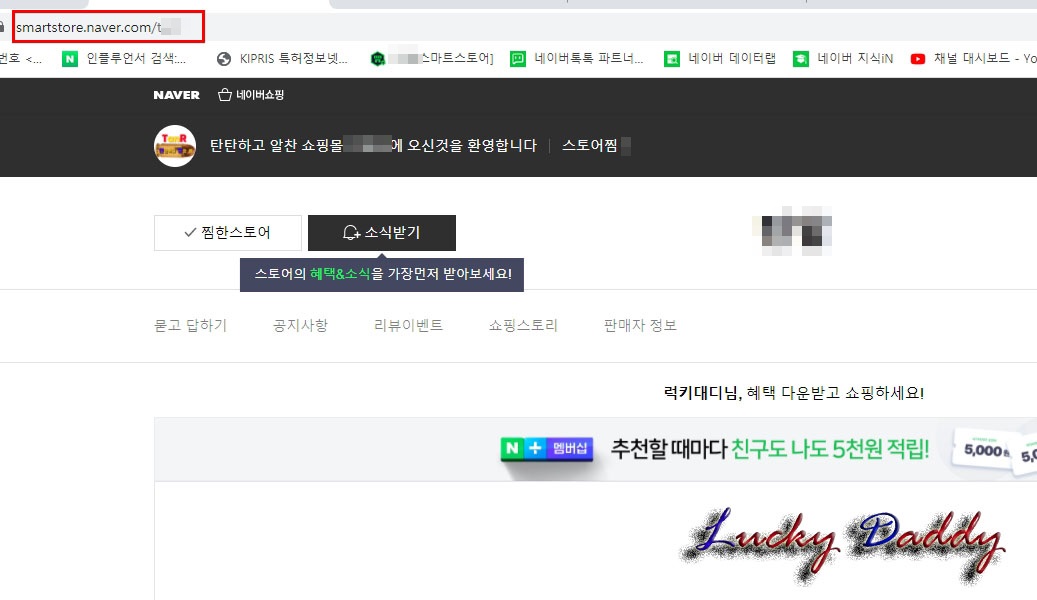
11. “스마트스토어”주소를 붙혀넣기 하고, 호스트서버 소재지는 안 적으셔도 됩니다.
자사몰을 운영하시는 분은 호스트서버 소재지를 기록을 하셔야합니다.
저는 위탁판매라 패쓰~

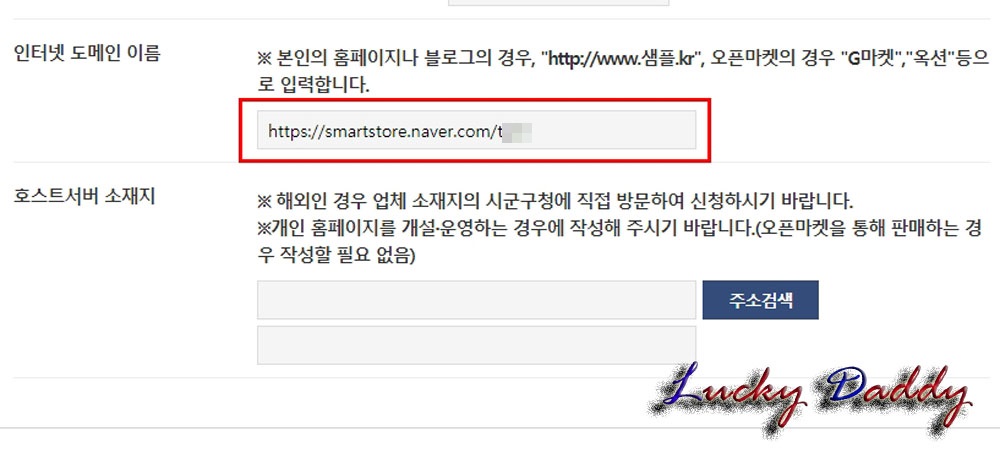
12. 우리가 전 시간에 ipg(그림파일)로 만들어 둔 [구매안전서비스 이용확인증]을 업로드 해 주세요.
파일첨부 좌측의 작은 네모나 칸에 체크하시고 아래 [파일추가]를 클릭해주세요.
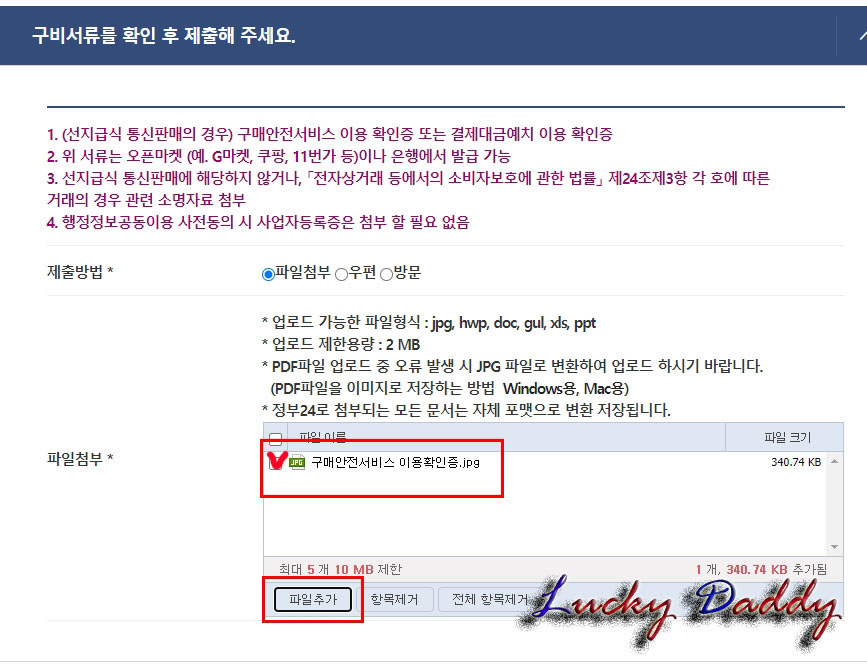
13. [신고증 수령기관]에서 [기관선택]을 클릭하면 검색에서 기관이 하나가 나오는데,
그 기관을 클릭해주요.
그냥 이곳으로 직접 방문해서 찾으러 오라는 이야기입니다.
저는 [시청 일자리 경제 노동과]로 되어있네요.
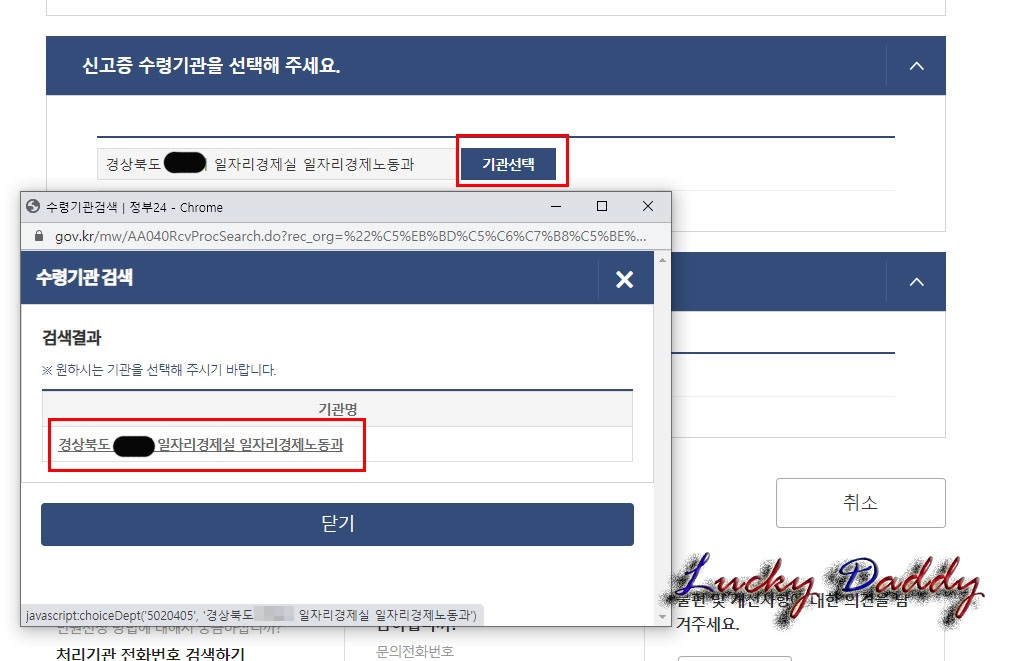
14. [행정정보공동이용 사전동의]에 사업자등록증명 앞에 체크를 해주세요.
이것은 "정부24"에서 사업자등록증을 제출하지 않는 대신 그냥 조회하는데 동의를 해달라는 것입니다.
아래 [민원신청하기]를 클릭해주세요.
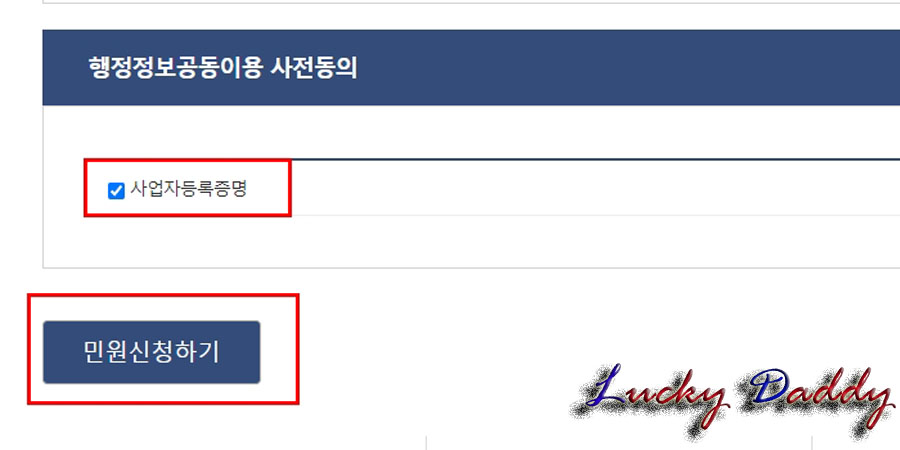
15. 나의 민원처리결과에서 [확인]을 클릭해주세요.
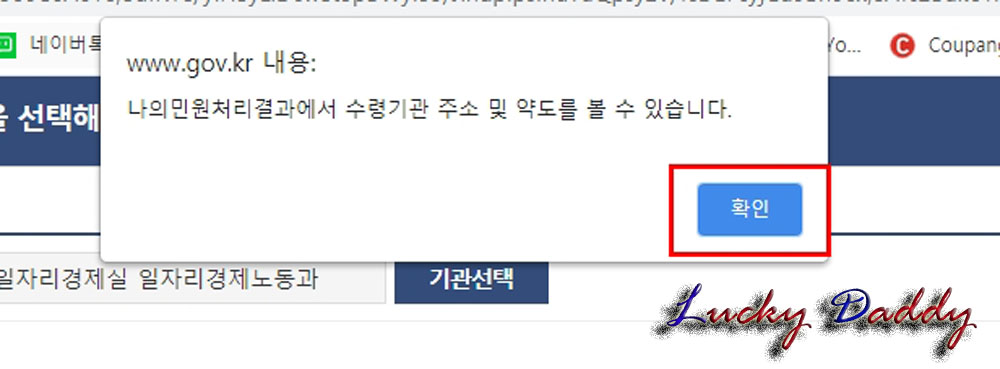
16. 본인인증 후 온라인 신청민원을 확인 할 수 있습니다.
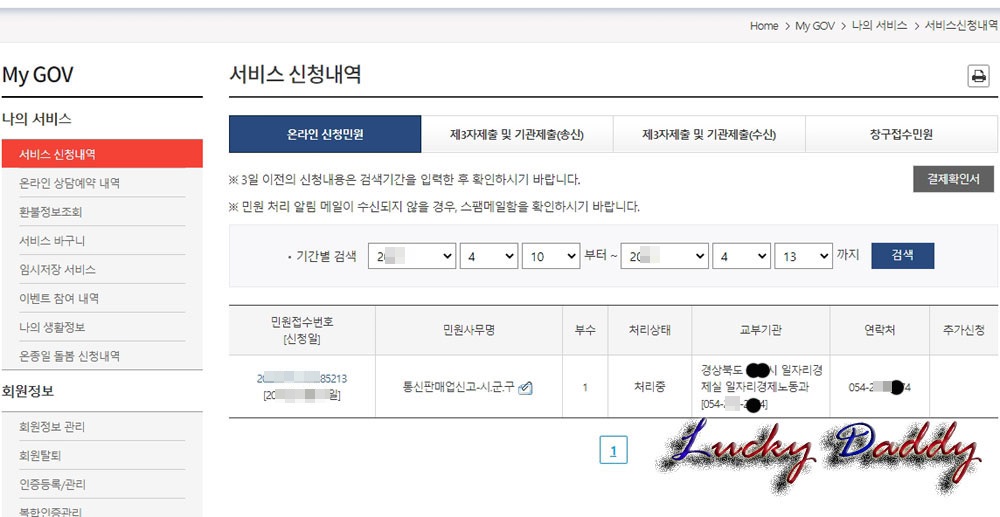
오늘은 인터넷으로 통신판매업 신고를 하는 방법을 알아보았습니다.
보통 2~3일 후에 발급이 되었으니 받아가라고 연락이 올 것입니다.
요즘은 직접 방문하지 않고 인터넷으로 통신판매업 신고증이 출력 가능합니다.
시청에 가지않고 인터넷으로 발급받으실 분들은 아래 포스팅을 참고해주세요.
https://luckydaddy.tistory.com/1153
EP79 사업자등록증 추가개설 및 인터넷으로 통신판매신고증 발급받는 방법
대량등록을 하시는 분들은 매출을 조금이나마 올릴 수있게 만들려면 상품개수를 더 많이 등록을 해야합니다. 그러기 위해서는 스마트스토어 및 타 마켓의 계정을 추가해 주어야만 합니다. 즉,
luckydaddy.tistory.com
이 글이 도움이되셨다면 댓글, 애드 꾹♥
그럼 다음 시간에 또...

'온라인홈쇼핑관련' 카테고리의 다른 글
| EP13 KC인증 조회하는 법 (0) | 2021.09.29 |
|---|---|
| EP11 국세청 홈택스에 사업용계좌 및 사업용카드 등록하는 방법 (0) | 2021.09.27 |
| EP7 국세청 홈택스에서 현금영수증 가맹점 가입하기 (0) | 2021.09.23 |
| EP5 국세청 홈택스에서 사업자등록증 발급하는 방법 (0) | 2021.09.19 |
| EP4 마켓 고객센터 아톡070번호 생성 및 사용법 (0) | 2021.09.18 |




댓글